Maison >Tutoriel logiciel >Logiciel >Comment convertir plusieurs images en fichiers PDF à l'aide de Photoshop CS5 - Comment changer la couleur d'arrière-plan dans Photoshop CS5
Comment convertir plusieurs images en fichiers PDF à l'aide de Photoshop CS5 - Comment changer la couleur d'arrière-plan dans Photoshop CS5
- 王林avant
- 2024-03-18 21:58:051297parcourir
L'éditeur php Xigua vous explique comment utiliser Photoshop CS5 pour convertir plusieurs images en fichiers PDF et vous explique comment modifier la couleur d'arrière-plan dans Photoshop CS5. Grâce à cet article, vous pouvez facilement maîtriser ces compétences pratiques et améliorer vos capacités de conception et votre efficacité de travail. Découvrons ensemble ces conseils utiles sur Photoshop !
Comment convertir plusieurs images en fichiers PDF avec Photoshop :
1. Exécutez et ouvrez Photoshop CS5 et sélectionnez [Fichier] - [Auto] - [présentation pdf]
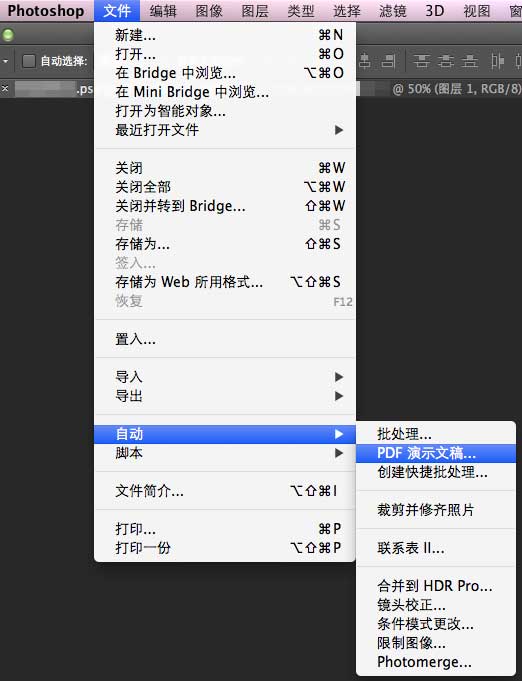
2. Sélectionnez [Parcourir] sur cette interface - sélectionnez l'image à modifier.
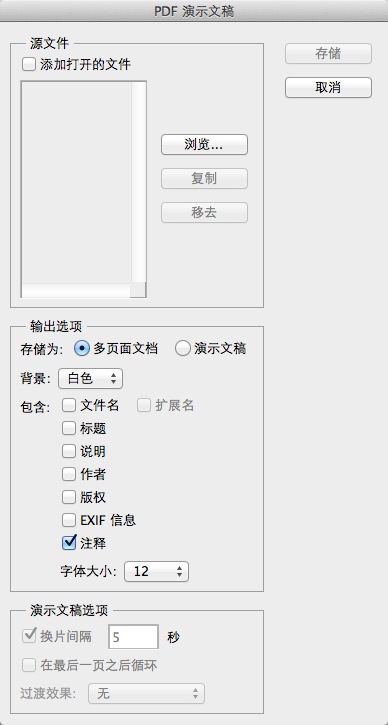
3. Sélectionnez ensuite [Enregistrer]
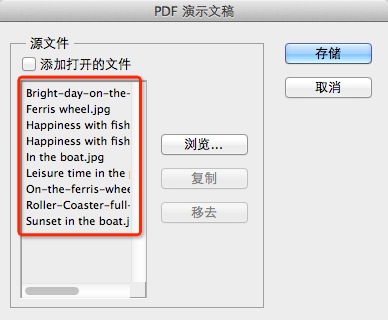
4. Si vous avez d'autres besoins, vous pouvez sélectionner la position de gauche pour définir la configuration correspondante, comme la définition des informations de compression, etc.
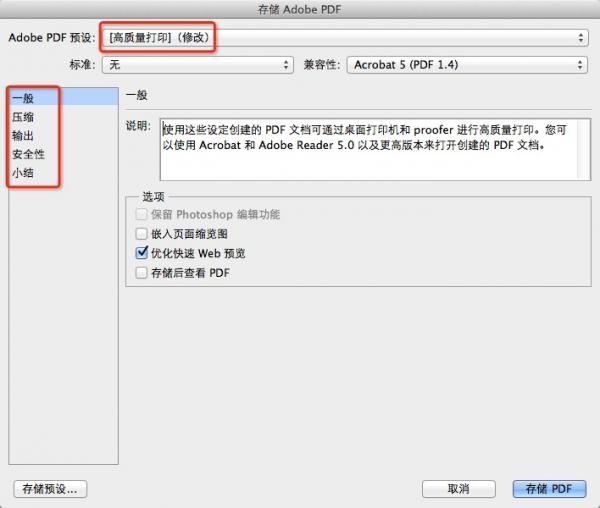
5. Définissez la résolution de compression, la qualité de l'image, le format de compression, etc. dans l'image, puis [Enregistrer le PDF].
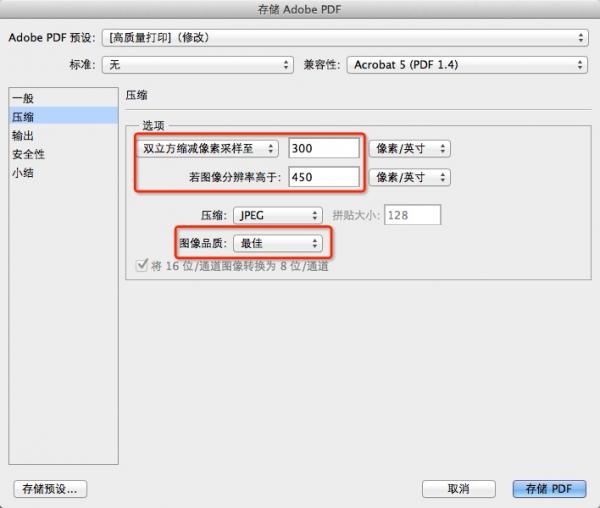
Comment changer la couleur d'arrière-plan dans photoshop cs5 :
1. Démarrez PhotoShop CS5 ;
2. Développez « Modifier – Préférences » et cliquez sur « Interface » ;
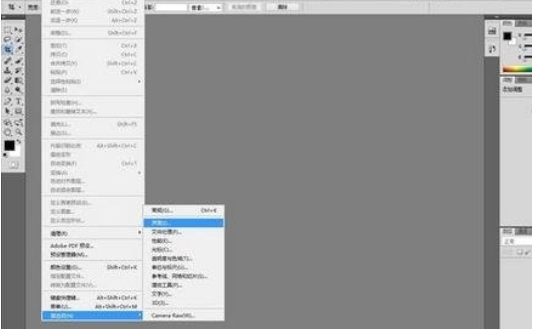
3. Définissez la couleur requise et cliquez sur OK ;
4. Redémarrez Photoshop CS5.
Ce qui précède est le contenu détaillé de. pour plus d'informations, suivez d'autres articles connexes sur le site Web de PHP en chinois!
Articles Liés
Voir plus- Utilisez PHP pour implémenter les fonctions de connexion et d'enregistrement des utilisateurs
- Comment vérifier l'occupation (l'utilisation) du processeur sous Linux ?
- Comment allumer le téléviseur et utiliser la fonction de mise en miroir d'écran
- Comment utiliser la commande de zone de mesure CAO
- Comment utiliser CSS pour réaliser des sauts de ligne (trois méthodes)

